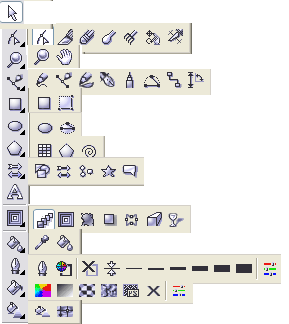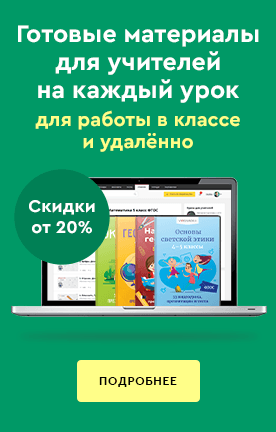Технологиялық карта №17
Сабақтың тақырыбы:
Құрал-саймандар панелі
Сабақтың мақсаты:
Corel Draw программасының құрал – саймандар панелімен танысу.
Міндеті:
а) Білімділік:
Corel Draw графикалық редакторының құрал - саймандар панеліндегі құралдардың атқаратын қызметі туралы түсіндіру, көрсету, әрбір құралмен жұмыс жасауға, зертханалық тапсырмаларды орындауға нұсқау жасау;
ә) Дамытушылық:
Логикалық ойлау қабілетін, есте сақтау қабілетін, ой-өрісін және Corel Draw графикалық редакторымен жұмыс жасау дағдыларын дамыту;
б) Тәрбиелік:
«ЭЕМ-операторы» шеберханасында тәртіп және техника қауіпсіздігін сақтауға, компьютермен ұқыпты, дұрыс жұмыс жасауға және ұйымшылдыққа, ынтымақты болуға, өзара көмек қолын соза білуге, түсінбеген жерлерін сұрап, ізденіп үйренуге тәрбиелеу.
Сабақтың материалдық-техникалық құралдармен және көрнекіліктермен қамтамасыз етілуі:
Компьютер, проектор, интербелсенді тақта, жергілікті желі, интернет, Corel Draw графикалық редактор бағдарламасы, зертханалық тапсырмалар.
Оқыту технологиясы:
Ақпараттык – коммуникациялық технология
Сабақты өту әдісі:
Түсіндіру, көрсету, зертханалық тапсырмалар орындату.
Сабақтың түрі:
Аралас сабақ
Пәнаралық байланыс:
Информатика, сызу, ағылшын.
Әдебиеттер: 1. Н.Т.Ермеков «Компьютерлік графика» 2 Ю.А.Лобзин, В.Г.Рожавский «Графический дизайн», 3. Рахматуллина З.Т. «Macromedia Flash» методическое пособие
Сабақтың барысы:
I. Ұйымдастыру кезеңі
а) Студенттермен сәлемдесу
ә) Студенттерді түгендеу
б) Студенттердің құрал-жабдықтарын, сабаққа дайындықтарын тексеру
в) Студенттердің зейіндерін сабаққа аудару. (бейнебаян «1-Техника қауіпсіздігі туралы» көрсетіледі)
II. Кіріспе нұсқау:
- Сабақтың тақырыбы мен мақсатын хабарлау
Сабақ тақырыбы: Құрал-саймандар панелі
Сабақ мақсаты: Corel Draw графикалық редакторының құрал - саймандар панеліндегі құралдардың атқаратын қызметі туралы түсіндіру, көрсету, әрбір құралмен жұмыс жасауға, зертханалық тапсырмаларды орындауға нұсқау жасау.
- Өткен материалды пысықтау
1-қатар:
- Welcome to Corel Draw (Corel Draw бағдарламасына қош келдіңіз) панелінде бағдарламаны ашудың қанша режимі берілген? Әрқайсысына жеке-жеке тоқталып түсіндіріп беріңдер.
- Corel Draw бағдарламасының жаңа құжаты ашылған кездегі алғашқы терезесін таныстырыңдар.
- Құжаттың жұмыс жасау аймағы қайда бейнеленеді? Ол неше бөлімнен тұрады?
2-қатар:
- Құжат навигаторы қандай формадағы белгі түрінде берілген? ол құжаттың жұмыс терезесінің қай жерінде орналасқан? Қызметін көрсетіңдер.
- Corel Draw бағдарламасында құжаттарды сақтау, ашу біз білетін бағдарламалармен қандай ұқсастық және айырмашылықтары бар?
- Corel Draw бағдарламасында құжатты қарау масштабы қалай орындалады? Қарау шегі қай аралықта болады?
- Жаңа тақырып бойынша нұсқау беру
Corel Draw бағдарламасындағы құрал–саймандар панелі деп бір жерде топтастырылған (негізгі және бірнеше қосымша панелдері) және құжаттағы объектіні қалыптыстыруға және өңдеуге өте қажетті амалдарды орындауға мүмкіндік беретін басқару батырмаларының жиынтығын айтады. Мұндай батырмалар қызметші құрал–саймандар деп аталады.
1–суретте Corel Draw бағдарламасындағы құрал–саймандар панелінің құрамына кіретін барлық қызметші құрал–саймандар бейнеленген. Мұнда негізгі блок панелі сол жағында, ал қосымшалары оң жағында тұрады.
Corel Draw X4
1 –сурет
Негізгі құрал–саймандар панелі әлбетте экранда бейнеленеді, ал қосымша панелдері негізгі панелдерінің құрал–саймандарының орнын ауыстырған кезде ғана ашылады.
Егер кейбір панелдердің ұяшықтарында бірнеше құрал–саймандар орналасқан болса, онда оның оң жағындағы төменгі бұрышында кіштентай қара белгісі бар белгі тұрады. Егер көрсеткішті осындай белгіге орналастырып және тышқанның батырмасын шертсек немесе көрсеткішті ұяшықтың кез–келген жеріне орналастырып, тышқанның батырмасын басып тұрған күйде бірнеше уақыт ұстап тұрсақ, онда экранда берілген ұяшыққа байланысты, қосымша құрал–саймандар панелі бейнеленеді. Таңдалынған құралды негізгі панелге орналастыру үшін, онда оған көрсеткішті орналастырғаннан кейін тышқанның батырмасын басу керек. Нәтижесінде көрсетілген құрал негізгі құралдар блогының ұяшығында орын алады және оның батырмасы белсенді күйде болады, ал қосымша панелі жабылады.
Corel Draw бағдарламасының құрал-саймандар блогымен жұмыс жасау үшін келесі ерекшеліктерін қарастыру керек: егер қандай да бір осы панелдердің біреуі ашық болса және қара белгісі бар негізгі панель блогының ағымдағы ұяшықтан басқа ұяшыққа көрсеткіштің орынын ауыстыратын болсақ, онда осы ұяшыққа байланысты қосымша панелі ашылады, ал алдында ашылған панель жабылады.
Бағдарламада құрал–саймандар блогының орналасу ретімен Corel Draw X4 бағдарламасының қызметші құрал–сайманын қарастырайық (негізгі панель үшін жоғарыдан төмен және қосымша панель үшін солдан оңға қарай), құралдардың батырма бейнесін және жылдам іске қосу пернелеріне тоқталайық:
- - (Указатель - Таңдау, меңзер) жұмыс құралы құрал–саймандар блогының бірінші ұяшығында тұрады. Жылдам пернесі жоқ. Бұл құрал келесі 3 амалды орындау үшін арналған:
- Бір немесе бірнеше объектіні ерекшелеу үшін;
- Таңдалынған объектіні құжат аймағына қатысты орнын ауыстыру;
- Объектіні трансформациялау (масштабтау, бұрылыс және иілгіші).
Объекті тобын ерекшелеу үшін, әрбір объектіні «Shift» пернесін басып тұрып бір рет шертуді орындау керек немесе осы объектінің барлығы ерекшелеп тұратын төртбұрышты аймақты (тышқан батырмасын басқанда) құру керек. Объектінің орнын ауыстыру үшін тышқанның батырмасын басу арқылы орындалады, ал осы трансформация ерекшеленген маркер көмегімен орындалады.
- - (Форма - Пішім) жұмыс құралы құрал–саймандар блогының екінші ұяшығында орналасқан. Жылдам іске қосу пернесі «Ғ10». Бұл құрал екі функцияны орындайды. Бірінші функциясы, түйіндер көмегімен Безье векторлық контурларын және бақылау нүктелерін бақылауы болып табылады. Екінші функциясы мәтіндік блоктағы кез–келген мәтіндік символдарды бірдей уақытта форматтау үшін ерекшелейді.
- (размазывающая кисть - жағынды щетка) жұмыс құралы құрал–саймандар блогының екінші ұяшығында тұрады. Жылдам іске қосу пернесі жоқ. Берілген құралдың көмегімен векторлық объектінің формасын өзгертуге болады. Құралдың қатысу аймағы эллипстік формада, ал оның параметрлерін өзіміз орнатуға болады.
- (Грубая кисть - дөрекі щетка) жұмыс құралы құрал–саймандар блогының екінші ұяшығында тұрады. Жылдам іске қосу пернесі жоқ. Бұл құрал векторлық объектінің тілшелері осы контурда таңдалынған бөлімнен орын ауыстыру жолы арқылы өзгертуге мүмкіндік береді. Тілшелердің параметрлерін орнатуға болады.
- (Преобразование - Произвольная трансформация - еркін түрлендіру) жұмыс құралы құралдар–саймандар блогының екінші ұяшығында тұрады. Жылдам пернесі жоқ. Көрсетілген құрал интерактивті режимінде ерекшеленген объектіде трансформация амалын орындауға арналған: бұрылыс, айна айналымы (зеркальный разворот), масштабтау және иілу (наклон). Қайтадан өңделінген объектінің нәтижесіне қатысты құралдың жағдайы (тышқанның көрсеткіші) анықталынады, егер осы кезде батырмаға тышқанның басылып тұрғаны бектілілгенде, сонымен қатар батырманы басқаннан кейін ғана объекті манипуляцияланатынын трансформация типін қасиеттер панелінде көрсетеді.
- - (обрезка-қиып алу) - құралы құрал–саймандар блогының үшінші ұяшығында тұрады. Жылдам іске қосу пернесі жоқ. Объектілерді қиып алуға арналған.
- (Нож - Пышақ) құралы құрал–саймандар блогының үшінші ұяшығында тұрады. Жылдам іске қосу пернесі жоқ. Құралды векторлық объектіге қатысты үш функцияны орындау үшін қолданылады:
- Тұйық контурлы объектіні қолданушы құратын кез–келген сызықтарымен бөлікке бөлуге болады;
- Кез–келген контур арқылы объект формасын өзгертеді (тұйық немесе тұйық емес);
- Кездейсоқ қисық сызықтарымен расторлы бейнені бөліктерге бөлуге мүмкіндік береді.
- (Ластик - Өшіргіш) жұмыс құралы құрал–саймандар блогының үшінші ұяшығында тұрады. Жылдам пернесі «Х». Құрал векторлық және расторлық объектіні ерекшеленген аймағын толығымен көрінбеуін қамтамасыз етеді. Егер берілген аймақты өңделініп отырған объектіден кейбір бөлімдері бір-бірінен бөлінген болса, онда бөлінген бөліктерді жеке объектіге айналдыру.
- (Удаление виртуального сегмента – белгіленген бөлікті өшіру ) құралы құрал–саймандар блогының үшінші ұяшығында тұрады. Жылдам іске қосу пернесі жоқ. Белгіленген объекті аймағын өшіреді.
- - (Масштаб -масштаб) жұмыс құралы құрал–саймандар блогының төртінші ұяшығында орналасқан (бір құрал бар). Жылдам перне тақтасы «Z». Бұл құрал жұмыс терезесіндегі құжаттың бейнесінің масштабын өзгертіп отыра алады. Тышқанның сол батырмасын шерткенде масштабты екі есе үлкейтеді, ал оң батырмасын (немесе «Shift» пернесін басып) шерткенде масштабты екі есе кішірейтеді. Құжаттың (тышқанның батырмасын басқанда) төртбұрыш аймағы ерекшеленгенде, егер берілген аймақ барлық оның максималды өлшемінде экранда толығымен бейнеленсе.
- (Рука - Қол) жұмыс құралы құрал–саймандар блогының үшінші ұяшығында орналасқан (бір құрал бар). Жылдам іске қосу пернесі «Н». Құрал құжатты жұмыс терезесінде (тышқанның батырмасын басқанда) орнын ауыстыруға мүмкіндік береді. Жұмысты құжат терезесіндегі айналдырғыш жолағымен басқаруға болады.
- - (Свободная форма – еркін форма ) - жұмыс құралы құрал–саймандар блогінің бесінші ұяшығында орналасқан. Жылдам іске қосу пернесі «F5». Еркін түрде сызықтар мен фигураларды салуға арналған.
- (Безье) жұмыс құралы құрал–саймандар блогының бесінші ұяшығында орналасқан. Жылдам іске қосу пернесі жоқ. Бұл құрал пішімдегі берілген түйінге қатысты, бақылау нүктелерінде орналасқан түйіндерін тышқанның көмегімен жылжытып орын ауыстыру арқылы, объекті контурын түзу сызықтар арқылы салу үшін қолданылады.
- (художественное офформление –көркем безендіру) жұмыс құралы құрал–саймандар блогының бесінші ұяшығында орналасқан. Жылдам іске қосу пернесі «I». Бұл құрал еркін түрде көркемделген сызбалар жасауға пайдаланылады.
- (Перо - Қаламұш) жұмыс құралы құрал–саймандар блогының бесінші ұяшығында орналасқан. Жылдам іске қосу пернесі жоқ. Құрал түйіндермен және басқару нүктелерінің көмегімен объекті контурын өңдеуде қолданылады.
- (Ломаная линия - Сынған сызықтар) жұмыс құралы құрал–саймандар блогының бесінші ұяшығында орналасқан. Жылдам іске қосу пернесі жоқ. Құрал тік сызықты және қисық сызықты бөліктерден тұратын, комбинирленген сызықтарын салуға мүмкіндік береді. Тік сызықтар тышқанның шертпесімен өңделінеді, ал қисық сызықтар – тышқанның батырмасын басқан кезде көрсеткіш арқылы орындалады.
- (Кривая через 3 точки – 3 нүкте арқылы қисықтар салу) жұмыс құралы құрал–саймандар блогының бесінші ұяшығында орналасқан. Жылдам іске қосу пернесі жоқ. Берілген құрал үш нүкте арқылы қисықтарды салу үшін арналған. Тышқанның батырмасын басқанда өңделеді және тышқанның батырмасының көрсеткішін басқанда және жібергенде кезде, осы қисықтың соңғы қисығының орны анықталады. Қисықтың үшінші нүктесін тышқан көрсеткішін қажетті орнын апарғаннан шерткеннен кейін ғана беріледі.
- (Соединительная линия - Интерактивті біріктіру) жұмыс құралы құрал–саймандар блогының бесінші ұяшығында орналасқан. Жылдам іске қосу пернесі жоқ. Параметрлері интерактивті режимінде өңделінетін, сызықтардың қиықтарынан, параллель координат осьтерінен тұратын көрсетілген құрал-сайманының біріншісі сызықтарды біріктіруге мүмкіндік береді. Олар әртүрлі блок схема кестесін салу үшін қолданылады. Екінші құралдың біріншіден айырмашылығы таңдалынған екі объектілердің түйіндері, олардың әрқайсысы түзу сызықтардың қиықтары болып табылатын, біріктіргіш сызықтарды салу үшін қолданылады.
- (Размер - Өлшем) жұмыс құралы құрал – саймандар блогының бесінші ұяшығында орналасқан. Жылдам іске қосу пернесі жоқ. Құрал автоматты түрде есептелінетін (берілген бірлік өлшемінің масштабымен) әртүрлі типті көлемі мен өлшемі сәйкес бейнеленетін сызықтарды салу үшін қолданылады.
- - (интеллектуальная заливка – интеллектуальды құю) жұмыс құралы құралдар блогының алтыншы ұяшығында орналасқан. Жылдам іске қосу пернесі жоқ. Шекаралары бөлінген объектілерді бөлектеп түс беруге арналған.
- (интеллектуальное рисование – интеллектуальды сурет салу) жұмыс құралы құралдар блогының алтыншы ұяшығында орналасқан. Жылдам іске қосу пернесі «Shift+S». Еркін түрде сурет салуға арналған.
- - (Прямоугольник - тіктөртбұрыш) жұмыс құралы құралдар блогының жетінші ұяшығында орналасқан. Жылдам іске қосу пернесі «Ғ6». Құралдың көмегімен (тышқанның батырмасын баса отырып) тіктөртбұрыш түріндегі геометриялық фигураны салуға болады, онда тіктөртбұрыштың бұрыштарын дөңгелетуге мүмкіндік береді. Егер салу процессі «Shift» пернесін басып тұрсақ, онда фигура оның ортасынан бастап құрылады. Ал, «Ctrl» пернесін басқанда дұрыс фигура құрылады (бұл жағдайда квадрат).




 Технологиялық карта №17
Технологиялық карта №17